Cómo ocultar conversaciones de ChatGPT sin eliminarlas
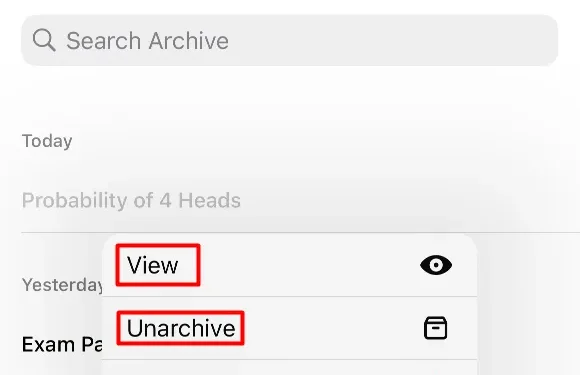
ChatGPT ahora se ha convertido en una aplicación crucial en estos días. Muchos de nosotros nos divertimos haciendo consultas relacionadas con nuestra vida personal y luego deberíamos eliminar dichos chats. Si realiza este tipo de tareas con regularidad y busca formas de ocultar estos chats, está de suerte, ya que ChatGPT admite ocultar conversaciones sin eliminarlas.
Cómo ocultar tus chats ChatGPT en la web
Si usa ChatGPT de vez en cuando y desea ocultar algunas de las consultas que realizó anteriormente, puede lograr esta tarea siguiendo estos sencillos pasos:
- En primer lugar, abra su navegador web predeterminado y visite chat.openai.com.
- Si se le solicita, asegúrese de iniciar sesión en su cuenta ChatGPT.
- A continuación, seleccione el chat que ya no desea que otros vean o que permanezca oculto.
- Es posible que ahora veas tres puntos horizontales junto al chat seleccionado. Bueno, haz clic en él.
- Este menú de puntos suspensivos ahora se expandirá y presentará cuatro opciones para elegir.
- Selecciona la opción Archivar y el chat seleccionado se ocultará del resto de chats.
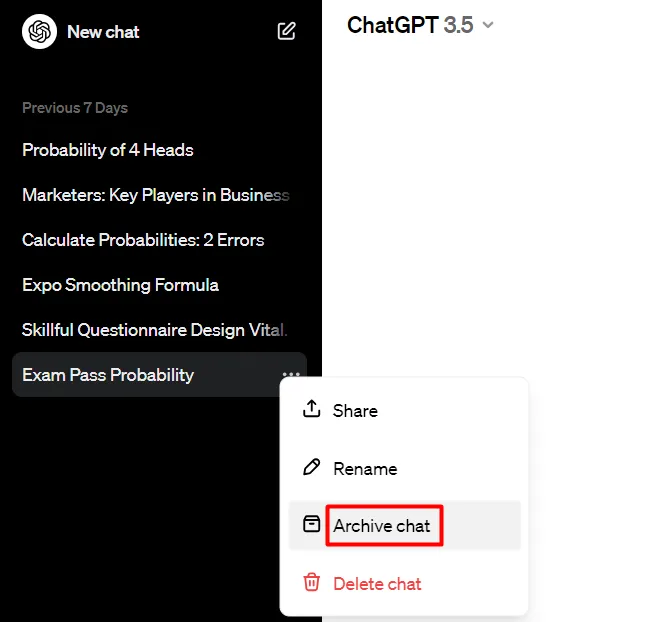
Eso es todo, has ocultado con éxito o, en realidad, archivado un chat de los demás.
Los 5 mejores generadores de arte anime con IA de 2023
Cómo acceder a los chats archivados en ChatGPT
En caso de que desee acceder a alguno o todos sus chats archivados/ocultos dentro de su cuenta ChatGPT, puede seguir estos sencillos pasos:
- Vuelva a visitar chat.openai.com.
- Si ya has iniciado sesión, está bien. De lo contrario, inicie sesión en su cuenta ChatGPT.
- Haz clic en tu foto de perfil y cuando se te soliciten diferentes opciones, selecciona Configuración.
- La ventana desplegable Configuración aparecerá a continuación.
- Busque Archivo y presione el botón Administrar junto a él.
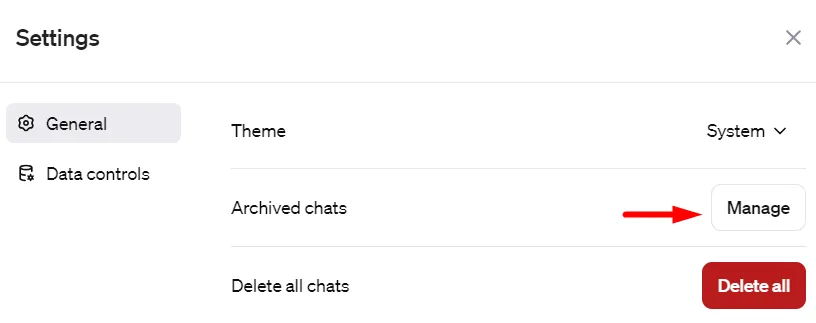
- ChatGPT te redirigirá a continuación a la sección Chats archivados.
- Seleccione el chat que desea que vuelva a aparecer en el campo Chat y presione el botón desarchivar.
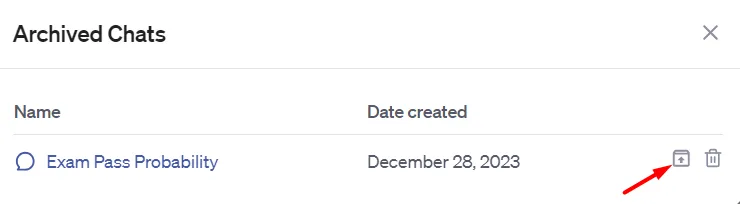
Las 14 mejores aplicaciones de AI GirlFriend en 2023 para compañeros virtuales
Cómo ocultar los chats de ChatGPT en iPhone
Aunque ChatGPT está disponible para teléfonos iOS y Android, la opción de archivar chats sólo está disponible en iPhone. Si usas la versión de la aplicación ChatGPT en tu iPhone/iPad y deseas ocultar algunos de tus chats, sigue estos sencillos pasos.
- Desbloquea tu iPhone y toca el ícono ChatGPT.
- Inicie sesión en su cuenta y haga clic en las dos barras horizontales en la pantalla superior izquierda.
- Ahora podrás ver todos tus chats realizados en esta aplicación en el pasado.
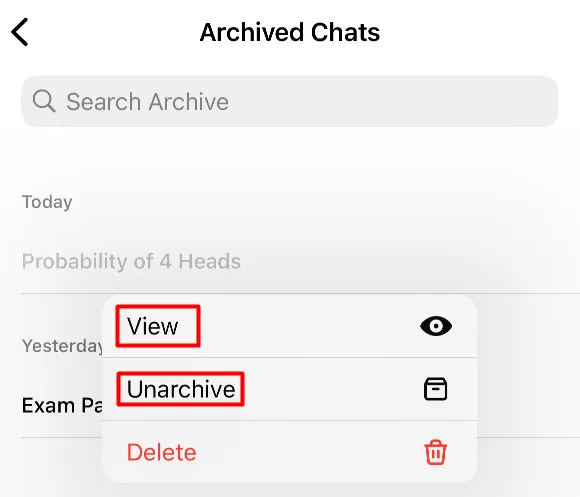
- Mantén presionado el chat que deseas ocultar y selecciona el botón Archivar.
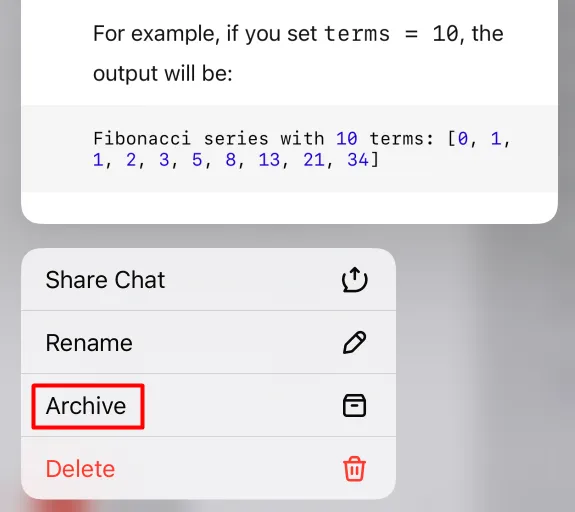
- A continuación aparecerá una ventana de confirmación. Toca Archivar nuevamente.
Cómo ver tus chats ocultos de ChatGPT en tu iPhone
De manera similar a lo que hemos hecho en la versión web de ChatGPT, acceder a los chats archivados en iPhone requiere pasos similares. Estos son los pasos esenciales que debes seguir para ver todas tus publicaciones ocultas.
- Inicie ChatGPT en su iPhone y deslícese en la dirección correcta.
- Ahora podrás ver todos tus chats.
- Localice el botón de puntos suspensivos (…) junto a su nombre de perfil y haga clic en él.
- Al hacerlo, se le redireccionará a su página de Configuración.
- En Cuenta, busque y haga clic en Chats archivados.
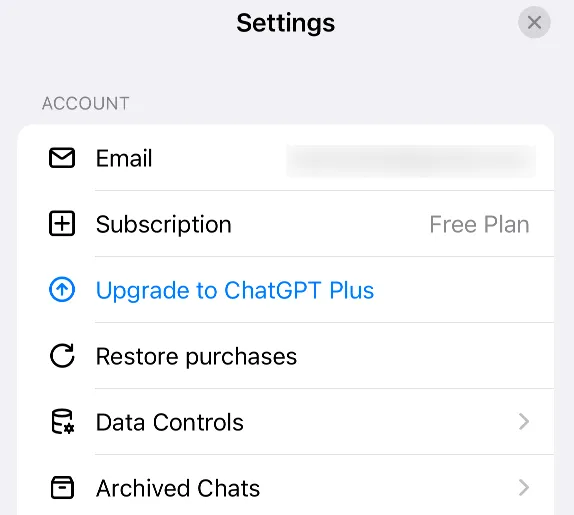
- Para ver o desarchivar cualquier chat, manténgalo presionado y elija las opciones respectivas.
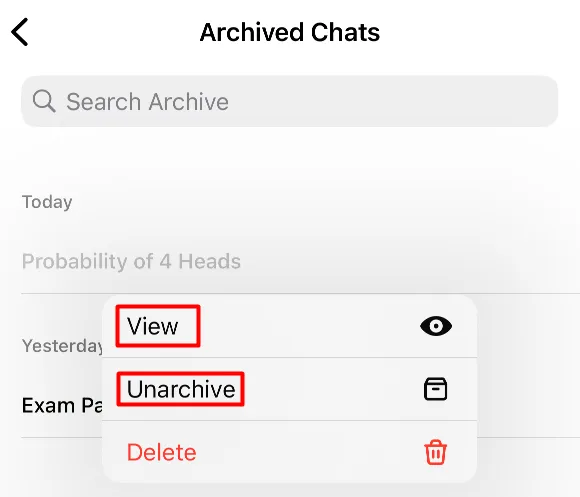
Eso es todo, ahora podrás ver los chats ocultos en tu iPhone. Si has desarchivado los chats, regresa a la Lista de Chats y allí podrás encontrar el chat que acabas de desarchivar.
¿Puedo ocultar varios chats a la vez en el iPhone o en la Web?
A partir de ahora, ChatGPT no permite ocultar ni archivar varias conversaciones a la vez. Entonces, si desea ocultar varios chats, asegúrese de archivarlos uno tras otro.
Aunque ahora es posible ocultar algunas conversaciones secretas en ChatGPT, cualquier persona con conocimiento previo y acceso a su iPhone puede ver todos sus chats.



Deja una respuesta